Virus TurboMac entfernen (Verbesserte Instruktionen)
Anleitung für die Entfernung des TurboMac-Virus
Was ist TurboMac?
Was muss man über den TurboMac-Virus wissen?
Die Entwickler von TurboMac behaupten, dass die Anwendung ein Muss für diejenigen ist, die gerne im Internet shoppen und Geld sparen möchten. Die offizielle Webseite des potenziell unerwünschten Programms verspricht, dass es das Surferlebnis verbessert, indem es Sonderangebote und Coupons für Extrarabatte einblendet. Für manche mag das auch ansprechend sein. Allerdings darf man die Versprechen nicht für bare Münze nehmen, denn TurboMac kann auch datenschutzrechtliche und anderweitige Probleme auf dem Computer verursachen. Die Anwendung ist als Adware und als potenziell unerwünschtes Programm (PUP) einzuordnen. Das Ziel der Adware sind Nutzer von Mac OS X, die von den Browsern Google Chrome, Mozilla Firefox oder Safari Gebrauch machen. Sobald die Adware installiert ist, modifiziert sie das System und generiert jede Menge an Pop-ups, Anzeigen mit Coupons und Bannern, die den Browser langsamer werden lassen. Des Weiteren können die Anzeigen auch noch nach zwielichtige Webseiten weiterleiten, die mit schädlichen Inhalten versehen sein können und versuchen das System mit Schadsoftware zu infizieren. Mit dem Anklicken der Anzeigen bringt man also den Computer in Gefahr. Aus Sicherheitsgründen sollte man die Anwendung also nicht herunterladen. Wenn es dafür bereits zu spät ist, sollten Sie TurboMac direkt entfernen. Wir empfehlen hierfür die Verwendung von FortectIntego.
Potenziell unerwünschte Programme werden normalerweise entwickelt, um mit gesponserter Werbung oder unerwünschten Weiterleitungen nach diversen Webseiten Umsatz zu erzielen. Die Entwickler von TurboMac haben dieselbe Absicht. Allerdings können sie nach der Installation des potenziell unerwünschten Programms auch die Surfaktivitäten der Nutzer überwachen und Informationen über den geografischen Standort des Computers, die IP-Adressen, besuchte Webseiten, aufgerufene Seiten usw. sammeln. Die Daten dienen gewöhnlich Marketingzwecken, aber trotzdem gibt es keine Garantie, dass sie nicht an Dritte weitergegeben werden, die illegale Absichten haben. Möchte man seine persönlichen Informationen schützen, bleibt einem nichts anders übrig als die Entfernung von TurboMac.
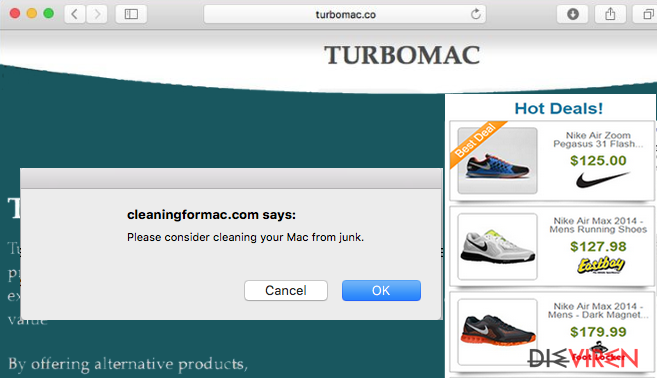
Wie konnte TurboMac auf dem Computer landen?
Die Installation von TurboMac geschieht normalerweise nachdem man eine Software aus dem Internet heruntergeladen hat. Potenziell unerwünschte Programme werden mit anderer Software gebündelt, weil sich die Entwickler darüber im Klaren sind, dass Computernutzer häufig der Softwareinstallation nicht genügend Aufmerksamkeit schenken. Laut vielen Forschern wird statt der „benutzerdefinierten“ oder „erweiterten“ Installationsoption die „Standardinstallation“ gewählt. Anschließend wird nur noch schnell auf „Weiter“ geklickt, um die Installation so schnell wie möglich abzuschließen. Diese schlechte Angewohnheit kann dem Computer allerdings ernsthaft schaden und die Sicherheit aufs Spiel setzen!
Für die Sicherheit des Computers sollte man immer die „erweiterten“ oder die „benutzerdefinierten“ Installationseinstellungen wählen. Außerdem sollte man überprüfen, was für zusätzliche Programme im Softwarepaket enthalten sind. Wenn die Programme auf irgendeine Weise verdächtig erscheinen, sollten sie natürlich nicht installiert werden. Stattdessen bietet es sich an nach einer anderen Anwendung derselben Kategorie zu suchen. Darüber hinaus ist es ratsam die Datenschutzbedingungen und Nutzungsbedingungen zu lesen, um die Angaben auf ihre Zuverlässigkeit zu überprüfen. Wenn sie sich als fragwürdig erweisen, sollte die Installation abgebrochen werden.
Die Entfernung von TurboMac
Im Folgenden können Sie eine ausführliche Anleitung für die Entfernung des potenziell unerwünschten Programms finden. Die Entfernung von TurboMac besteht aus zwei Teilen. Als Erstes müssen alle Dateien des Browser-Hijackers ausfindig gemacht und entfernt werden. Dazu gehören auch Browserhilfsobjekte, verwandte Dateien und Einträge in der Registrierungsdatenbank, die ein zukünftiges Wiederauftauchen von TurboMac auslösen können. Anschließend scannt man den Computer mit einer zuverlässigen Anti-Spyware, um sicherzustellen, dass alle unerwünschten Komponenten entfernt wurden oder setzt die Webbrowser zurück. Wenn man TurboMac manuell vom Computer entfernen möchte, muss man in den Browsereinstellungen im Abschnitt „Erweiterungen“ neulich installierte Add-ons ausfindig machen und suspekte deaktivieren. Eine Anleitung, die das alle Schritt für Schritt erklärt, befindet sich weiter unten.
Sie können den Virenschaden mithilfe von FortectIntego beheben. SpyHunter 5Combo Cleaner und Malwarebytes sind empfehlenswert für das Auffinden potenziell unerwünschter Programme und Viren mitsamt all ihrer Dateien und dazugehörigen Registrierungsschlüssel.
Anleitung für die manuelle Entfernung des TurboMac-Virus
Deinstallieren auf dem Mac
Bei der manuellen Entfernung von TurboMac müssen Sie auch MPlayerX, NicePlayer und andere verdächtige Einträge, die mit der Adware zusammenarbeiten könnten, deinstallieren. Die Dateien befinden sich möglicherweise im Ordner /Library/LaunchAgents.
[GI=mozilla-firefox]
Einträge im Ordner Programme entfernen:
- Wählen Sie in der Menüleiste Gehe zu > Programme.
- Suchen Sie im Ordner Programme nach den entsprechenden Einträgen.
- Klicken Sie auf die App und ziehen Sie sie in den Papierkorb (oder klicken Sie sie mit der rechten Maustaste an und wählen Sie In den Papierkorb verschieben).

- Wählen Sie Gehe zu > Gehe zum Ordner.
- Geben Sie /Library/Application Support ein und klicken Sie auf Öffnen oder drücken Sie Enter.

- Suchen Sie im Ordner Application Support nach fragwürdigen Einträgen und löschen Sie sie.
- Geben Sie nun auf die gleiche Weise die Pfade /Library/LaunchAgents und /Library/LaunchDaemons ein und löschen Sie dort alle zugehörigen .plist-Dateien.
Google Chrome zurücksetzen
Schädliche Erweiterungen in Google Chrome entfernen:
- Öffnen Sie Google Chrome, klicken Sie auf das Menü (drei vertikale Punkte oben rechts) und wählen Sie Weitere Tools > Erweiterungen.
- In dem neu geöffneten Fenster sehen Sie alle installierten Erweiterungen. Deinstallieren Sie alle verdächtigen Plugins indem Sie auf Entfernen klicken.

Cache und Websitedaten in Google Chrome löschen:
- Klicken Sie auf das Menü und wählen Sie Einstellungen.
- Wählen Sie unter Datenschutz und Sicherheit die Option Browserdaten löschen.
- Wählen Sie Browserverlauf, Cookies und andere Websitedaten, sowie Bilder und Dateien im Cache aus.
- Klicken Sie auf Daten löschen.

Startseite ändern:
- Klicken Sie auf das Menü und wählen Sie Einstellungen.
- Suchen Sie im Abschnitt Beim Start nach einer verdächtigen Webseite.
- Klicken Sie auf Bestimmte Seite oder Seiten öffnen und dann auf die drei Punkte, um die Option Entfernen zu finden.
Google Chrome zurücksetzen:
Wenn die vorherigen Methoden nicht geholfen haben, setzen Sie Google Chrome zurück, um die alle Komponenten zu beseitigen:
- Klicken Sie auf das Menü und wählen Sie Einstellungen.
- Navigieren Sie zu Erweitert.
- Klicken Sie auf Zurücksetzen und bereinigen.
- Klicken Sie nun auf Einstellungen auf ursprüngliche Standardwerte zurücksetzen.
- Bestätigen Sie mit Einstellungen zurücksetzen, um die Entfernung abzuschließen.

Safari zurücksetzen
Unerwünschte Erweiterungen in Safari entfernen:
- Klicken Sie auf Safari > Einstellungen…
- Wählen Sie Erweiterungen.
- Wählen Sie die unerwünschte Erweiterung von TurboMac aus und wählen Sie Deinstallieren.

Cookies und andere Website-Daten in Safari löschen:
- Klicken Sie auf Safari > Verlauf löschen…
- Wählen Sie aus dem Dropdown-Menü unter Löschen den gesamten Verlauf aus.
- Bestätigen Sie mit Verlauf löschen.

Safari zurücksetzen (falls die oben genannten Schritte nicht geholfen haben):
- Klicken Sie auf Safari > Einstellungen…
- Gehen Sie zum Reiter Erweitert.
- Aktivieren Sie das Kästchen bei Menü „Entwickler“ in der Menüleiste anzeigen.
- Klicken Sie in der Menüleiste auf Entwickler und wählen Sie Cache-Speicher leeren.

Nachdem Sie dieses potenziell unerwünschte Programm (PUP) entfernt und jeden Ihrer Webbrowser in Ordnung gebracht haben, ist es empfehlenswert das Computersystem mit einer bewährten Anti-Spyware zu scannen. Dies wird Ihnen dabei helfen die Einträge von TurboMac in der Registrierungsdatenbank zu beseitigen und auch verwandte Parasiten oder andere mögliche Infizierungen auf dem Computer zu erkennen. Sie können dafür unsere Spitzenreiter in der Sparte der Schadsoftwareentferner verwenden: FortectIntego, SpyHunter 5Combo Cleaner oder Malwarebytes.
Für Sie empfohlen
Wählen Sie den richtigen Webbrowser und sorgen Sie für mehr Sicherheit mit einem VPN
Online-Spionage hat in den letzten Jahren an Dynamik gewonnen und Internetnutzer interessieren sich immer mehr dafür, wie sie ihre Privatsphäre schützen können. Eines der grundlegenden Methoden, um für eine extra Schutzschicht zu sorgen, ist: Die Wahl eines privaten und sicheren Webbrowsers.
Es ist jedoch möglich, noch eine zusätzliche Schutzebene hinzuzufügen und ein völlig anonymes Surfen im Internet zu schaffen, und zwar mithilfe dem VPN Private Internet Access. Die Software leitet den Datenverkehr über verschiedene Server um, so dass Ihre IP-Adresse und geografischer Standort getarnt bleiben. Die Kombination aus einem sicheren Webbrowser und einem VPN für den privaten Internetzugang ermöglicht es im Internet zu surfen, ohne das Gefühl zu haben, von Kriminellen ausspioniert oder ins Visier genommen zu werden.
Sichern Sie Ihre Dateien für den Fall eines Malware-Angriffs
Softwareprobleme aufgrund Malware oder direkter Datenverlust dank Verschlüsselung können zu Geräteproblemen oder zu dauerhaften Schäden führen. Wenn man allerdings aktuelle Backups besitzt, kann man sich nach solch einem Vorfall leicht retten und zurück an die Arbeit gehen.
Es ist daher wichtig, nach Änderungen am Gerät auch die Backups zu aktualisieren, sodass man zu dem Punkt zurückkehren kann, an dem man zuvor gearbeitet hat, bevor eine Malware etwas verändert hat oder sonstige Probleme mit dem Gerät auftraten und Daten- oder Leistungsverluste verursachten.
Wenn Sie von jedem wichtigen Dokument oder Projekt die vorherige Version besitzen, können Sie Frustration und Pannen vermeiden. Besonders nützlich sind sie, wenn Malware wie aus dem Nichts auftaucht. Verwenden Sie Data Recovery Pro für die Systemwiederherstellung.
